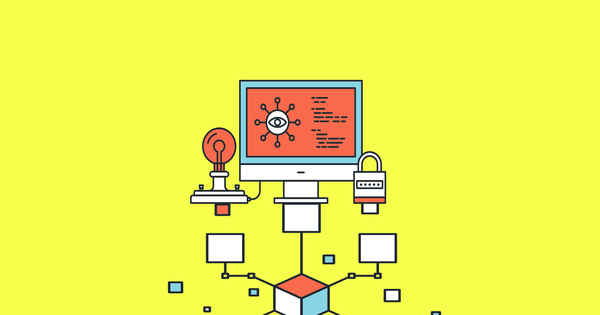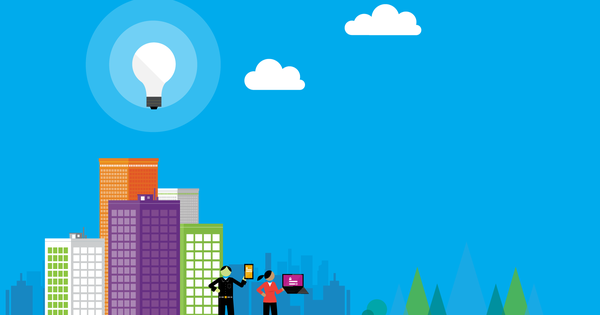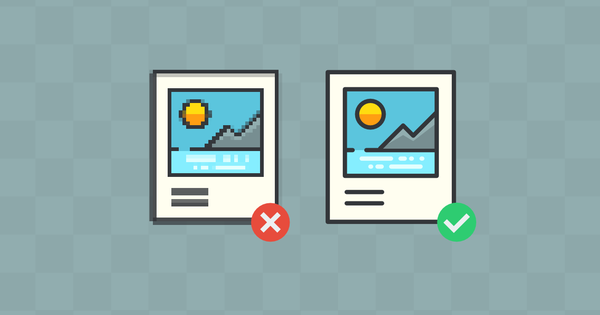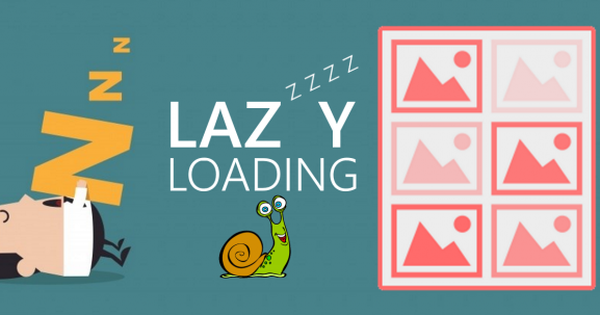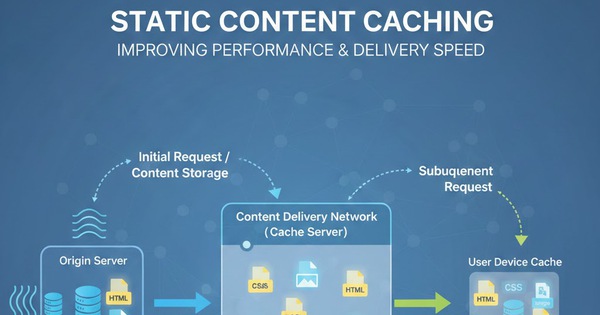15 thủ thuật tăng tốc website WordPress
Một trong những vấn đề phổ biến nhất đối với mọi website nói chung và các website sử dụng nền tảng WordPress nói riêng, chính là tốc độ tải trang. Nếu mức độ chuyển đổi của website bạn thấp bất kể lượt traffic có tốt thế nào thì có thể một trong những vấn đề chính nằm ở thời gian tải trang. Bizfly Cloud chia sẻ cho bạn 15 thủ thuật tăng tốc website WordPress.
Tại sao tốc độ tại trang quan trọng?
- Về khía cạnh trải nghiệm người dùng: Chắc chắn bạn đã từng ghé thăm một website, và bạn nhận thấy thời gian tải trang quá lâu, không đủ kiên nhẫn để chờ đợi thêm nữa, đương nhiên bạn out luôn trang web đó và tìm đến một website có dịch vụ tương tự nhưng tốc độ nhanh hơn và chẳng bao giờ quay lại trang web chậm kia nữa! Nếu bạn từng trải qua điều này rồi thì đó chính là cách mà tốc độ tải trang ảnh hưởng đến website của bạn đó.
Ảnh dưới đây là một nghiên cứu của chính Google, thể hiện việc tăng thời gian tải trang đã làm tăng tỉ lệ rời bỏ website của người dùng như thế nào:
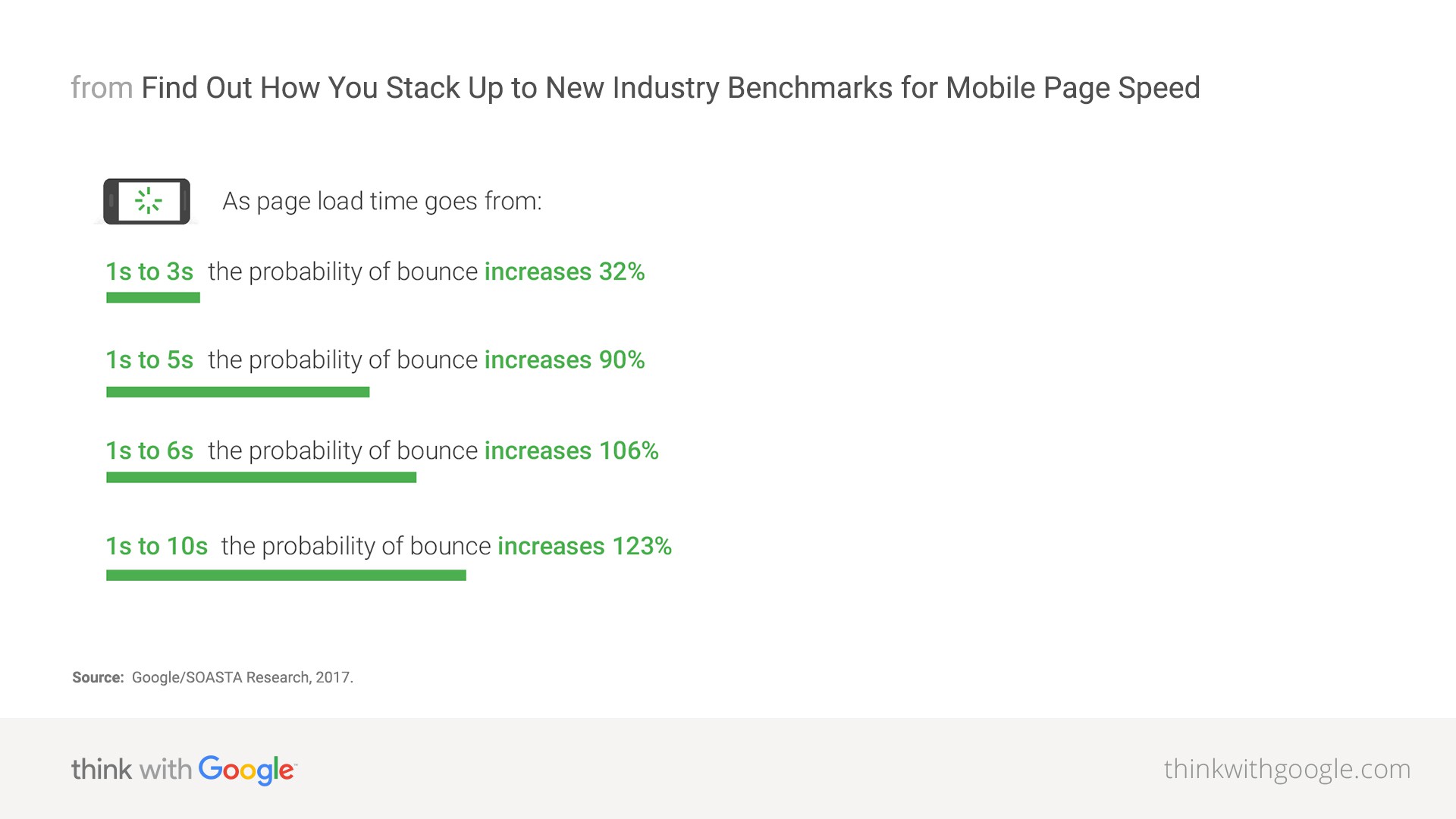
Thời gian tải trang ảnh hưởng đến tăng tỉ lệ rời bỏ website như thế nào?
- Về vị trí xếp hạng trong bảng tìm kiếm Google: Google đã tuyên bố rõ ràng rằng tốc độ tải trang của website sẽ ảnh hưởng lớn đến thứ hạng của website trên công cụ tìm kiếm.
Tốc độ tải trang có ảnh hưởng mạnh mẽ tới hai yếu tố quan trọng bậc nhất kể trên. Vậy bạn đã thấy rõ tầm ảnh hưởng của nó rồi chứ?
Vậy chúng ta hãy cùng đến với phần chính của bài viết hôm nay: 15 thủ thuật WordPress giúp tăng tốc độ tải trang!
15 thủ thuật tăng tốc website WordPress hiệu quả nhất
Để website WordPress hoạt động mượt mà và giữ chân người dùng, bạn cần áp dụng nhiều biện pháp tối ưu khác nhau. Dưới đây là 15 thủ thuật quan trọng giúp cải thiện tốc độ và hiệu suất toàn diện.
1. Chọn nhà cung cấp Web server chất lượng và uy tín
Bạn cảm thất khó khăn và bối rối khi phải đứng giữa hàng nghìn sự lựa chọn về các nhà cung cấp server trên thị trường hiện nay? Sau đây là một vài điều bạn cần cân nhắc trước khi đưa ra quyết định cuối cùng:
- Biết được nhu cầu của mình.
- Tìm hiểu về độ uy tín và các cam kết về thời gian uptime/ downtime của nhà cung cấp server đó (Nếu các cam kết được đưa vào hợp đồng chứng tỏ độ uy tín của nhà cung cấp đó càng cao, cũng đừng quên quan tâm đến reviews của các khách hàng trước đó).
- Nghiên cứu kỹ các đặc điểm và chức năng được cung cấp dựa vào nhu cầu của bạn.
- Dịch vụ chăm sóc khách hàng, hỗ trợ kĩ thuật có sẵn sàng 24/7/365 và nhiệt thành hay không.
- Cân nhắc việc dùng thử miễn phí để đánh giá khách quan nhất (Bạn có thể tham khảo thêm tại: Bizfly Cloud đang cho thuê dịch vụ CDN miễn phí, bạn đã biết chưa?)
2. Lựa chọn giao diện nhẹ và nhanh hơn
Giao diện cũng góp phần ảnh hưởng đến khả năng tăng tốc WordPress. Đây là yếu tố bạn tuyệt đối không thể bỏ qua. Nguyên trọng yếu khi chọn giao diệnđó là sự phù hợp, tương xứng với content trong trang.
Trước hết, lĩnh vực mà website của bạn hướng tới là gì?
VD: Website thương mại điện tử, Trang tin giới trẻ, Blog kinh nghiệm cá nhân,… Dựa vào lĩnh vực cụ thể, chúng ta tiến tới bước tiếp theo là tìm kiếm giao diện phù hợp. Thực tế có vô số các giao diện sở hữu những đặc điểm hấp dẫn, hay ho. Tuy nhiên, đừng vì thế mà bị cuốn hút quá đà, bạn cần hiểu về lĩnh vực mình đang làm. Bởi sẽ có những chức năng tuy thú vị nhưng bạn lại chẳng bao giờ động đến chúng.
Bên cạnh đó, giao diện càng nhiều đặc điểm thì khả năng xảy ra xung đột càng cao nếu website đó không có được một bộ code tốt. Trước khi đưa ra quyết định cuối cùng về giao diện, đừng quên các lưu ý sau:
- Càng đơn giản càng tốt.
- Chọn giao diện với thiết kế responsive3.
- Thân thiện với SEO.
- Hỗ trợ tốt.
3. Sử dụng WP-Optimize để tối ưu cơ sở dữ liệu
Có thể nói tối ưu CSDL là một công việc không hề đơn giản, nó đòi hỏi bạn phải có kiến thức nhất định về công nghệ và kĩ thuật, chưa kể kể cả khi bạn đã có kiến thức, thì nó cũng ngốn khá nhiều thời gian, công sức.
Nhưng bạn đừng lo, đã có cách nào để thực hiện điều này tự động! Bạn đơn giản chỉ cần cài đặt plugin tối ưu cơ sở dữ liệu như: WP-Optimize hoặc WP-DB Manager. Những plugin này sẽ giúp bạn dễ dàng tối ưu hóa và quản lý toàn bộ cơ sở dữ liệu của mình bao gồm post revision, thư rác, bản nháp, bảng… Tuyệt vời hơn nữa, với plugin WP-DB Manager bạn có thể đặt lịch để tối ưu.
4. Cài đặt plugin tăng tốc WordPress – WP Total Cache
Khi website của bạn tăng lượng người dùng truy cập và càng ngày càng thêm nhiều nội dung thì sẽ có hiện tượng chậm lại vì WordPress phải biên dịch mỗi trang khi có người dùng truy cập. Bằng cách sử dụng cache, bạn có thể giảm tải cho mỗi trang, từ đó tăng tốc WordPress.
Mặc định WordPress không cung cấp cơ chế cache cho website, bạn có thể lựa chọn cài đặt thêm các plugin như W3 Total Cache. W3 Total Cache làm website của bạn thân thiện với người dùng bằng cách cải thiện khả năng xử lý trang, áp dụng cache ở mọi chỗ của site, giảm tải thời gian download và cung cấp CDN cho nội dung website.
>>> Có thể bạn quan tâm: 5 công cụ kiểm tra Website Speed Test miễn phí
5. Sử dụng CDN (Content Delivery Network)
CDN hay Content Delivery Network là một dịch vụ được sử dụng phổ biến rộng rãi bởi rất nhiều website hiện nay. Nhiệm vụ của nó là tạo ra các bản sao nội dung tĩnh trên website của bạn như hình ảnh, CSS, Javascript,… và phân phối chúng đến nhiều máy chủ khác trên khắp thế giới để khi người dùng truy cập vào nội dung đó sẽ sử dụng dữ liệu từ máy chủ gần nhất. Điều này mang lại nhiều lợi ích khác nhau như tiết kiệm băng thông, tăng tốc độ website Wordpress,…

6. Tối ưu images
Hình ảnh là một thứ không thể thiếu đối với mọi website hiện nay. Nó giúp người dùng có cái nhìn cụ thể và rõ ràng hơn so với những dòng chữ và con số đơn điệu. Một thống kê được phân tích bởi BuzzSumo đã chỉ ra rằng những bài viết có infographics có lượt chia sẻ lớn gấp 2 lần so với những bài viết không có infographics. Điều này đã cho thấy tầm ảnh hưởng của hình ảnh đối với người dùng.
Tuy nhiên, vấn đề là nhiều khi chúng ta sử dụng quá nhiều hình ảnh mà chưa được tối ưu tốt dẫn đến việc trải nghiệm của người dùng giảm đi. Hay nói cách khác là thời gian tải trang tăng lên.
Vậy làm cách nào để khắc phục được vấn đề này?
Thông thường có 2 cách chúng ta có thể làm:
- Sử dụng Plugin tự động tối ưu.
- Làm thủ công.
Đối với những website thường xuyên phải tải nhiều hình ảnh lên website thì nên chọn một plugin để sử dụng.
Ngoài ra, nếu bạn có nguồn lực hạn chế hoặc không sử dụng quá nhiều hình ảnh trong một bài viết thì bạn có thể cân nhắc phương án thủ công. Và mình cũng thường xuyên sử dụng cách này. Công cụ tối ưu hình ảnh trực tuyến miễn phí khá tốt hiện nay đó là TinyPng.
7. Tối ưu tốc độ website với gZIP Compression
Kích thước dữ liệu được chuyển giao giữa Server và người dùng khá lớn và đây cũng được coi là một trong những nhân tố ảnh hưởng đến tốc độ tải trang của một website. Để hạn chế điều này, tất cả những điều bạn cần làm là sử dụng gZip để nén các tệp dữ liệu bao gồm các file CSS và Javascript. Do đó, Server sẽ chỉ phải nén khoảng 70% kích thước ban đầu.
Điều này sẽ làm giảm thời gian tải trang bởi kích thước của nội dung đã được giảm. Hơn thế nữa, việc kích hoạt gZip cũng không hề khó khăn chút nào.
Bạn chỉ cần thêm đoạn code sau vào file .htaccess là có thể làm được.
mod_gzip_on Yes
mod_gzip_dechunk Yes
mod_gzip_item_include file .(html?|txt|css|js|php|pl)$
mod_gzip_item_include handler ^cgi-script$
mod_gzip_item_include mime ^text/.*
mod_gzip_item_include mime ^application/x-javascript.*
mod_gzip_item_exclude mime ^image/.*
mod_gzip_item_exclude rspheader ^Content-Encoding:.*gzip.*
</ifModule>
8. Giảm thiểu CSS, HTML và JavaScript
Minify là kỹ thuật gộp các file CSS và JS riêng lẻ đang có trên website của bạn thành một tập lớn để người dùng có thể tải toàn bộ nội dung về chỉ với một truy vấn duy nhất, vì trình duyệt luôn giới hạn số lượng kết nối nên website bạn quá nhiều tập tin được tải sẽ tốn thời gian lâu hơn.
Ngoài ra, để tiết kiệm thời gian và công sức, bạn có thể sử dụng plugin Autoptimize thay vì thực hiện công việc một cách thủ công.
Lưu ý: Trong một số trường hợp, có thể do theme hoặc một nguyên nhân nào đó mà website có thể bị vỡ khung hay lỗi giao diện khi sử dụng Minify. Nếu bạn rơi vào trường hợp đó thì lúc này bạn không nên cài nó vào nữa.
9. Chỉ cài đặt những plugin tăng tốc website thật sự cần thiết
"Nhiều quá thì không tốt". Điều này cũng rất đúng khi nói đến plugin WordPress. Mặc dù plugin mang lại nhiều tính năng và đặc điểm thú vị cho website, tuy nhiên quá nhiều plugin sẽ làm giảm hiệu năng của website và đôi khi có thể gây ra một vài xung đột không đáng có.
Chính vì vậy, bạn cần cân nhắc xem liệu plugin nào cần thiết và plugin nào không đáng có. Từ đó, xóa bỏ những plugin không cần thiết ra khỏi website của mình.
Ngoài ra, bạn có thể sử dụng một plugin khá thú vị là P3 (Plugin Performance Profiler). Plugin này sẽ giúp bạn phân tích tất cả plugin hiện có và đánh giá hiệu năng của chúng và nó sẽ nói cho bạn biết plugin nào đang ảnh hưởng đến website.
Bạn có thể xóa plugin này đi sau khi hoàn thành công việc.
10. Lưu cache trên trình duyệt (Leverage Browser Caching)
Theo nguyên tắc, khi bạn truy cập vào một trang, trình duyệt của bạn sẽ yêu cầu máy chủ của website đó gửi các file cần thiết (như hình ảnh, video, logo, css, javascript, html,…) để hiển thị nội dung một trang Web trên trình duyệt. Sau đó, server tìm kiếm những file mà trình duyệt cần và gửi lại cho trình duyệt để hiển thị nội dung cho người dùng.
Bạn có từng bao giờ vào một trang, sau đó tắt đi và mở lại chính đường dẫn đó chưa? Bạn cảm thấy sao? Nó nhanh hơn phải không? Đó chính là tác dụng của việc lưu bộ nhớ đệm trên trình duyệt.
Bạn có đang tự hỏi bộ nhớ đệm đó có được lưu mãi mãi trên trình duyệt không? Câu trả lời là không. Mỗi file đều có khoảng thời gian tồn tại. Việc chúng ta cần làm là điều chỉnh sao cho hợp lý để tối ưu tốc độ tải trang.
Có một số sẽ giúp đỡ bạn điều này như Hyper Cache Extended, WP Super Cache,…, Ngoài ra W3 Total Cache Plugin cũng là plugin được nhiều người yêu thích và sử dụng khá nhiều.
6. Sử dụng Lazy Load cho hình ảnh và video
Lazy Load là kỹ thuật tải hình ảnh, video chỉ khi người dùng cuộn đến vị trí hiển thị của chúng trên màn hình. Phương pháp này giúp giảm lượng dữ liệu tải ban đầu, giảm thời gian load trang và nâng cao trải nghiệm người dùng.
Bạn có thể dễ dàng tích hợp Lazy Load bằng các plugin như a3 Lazy Load hoặc WP Rocket. Đây là cách tối ưu đơn giản, không chỉ giúp website trông nhẹ nhàng hơn ngay từ lần truy cập đầu tiên mà còn góp phần giảm thiểu gánh nặng cho server. Kỹ thuật này cực kỳ phù hợp với các website có nhiều hình ảnh hoặc video nội dung đa dạng.
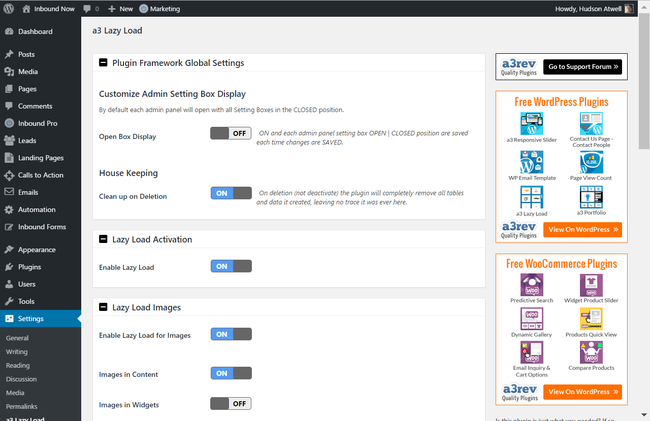
12. Điều chỉnh chức năng xem lại bài viết (Post Revisions)
Không thể phủ nhận rằng Revision là chức năng rất hữu ích trong WordPress. Tuy nhiên, ở một khía cạnh khác nó sẽ chiếm không gian trong cơ sở dữ liệu (database) của bạn, từ đó có thể khiến trang web của bạn chậm hơn.
Để giải quyết vấn đề này, mình gợi ý các bạn plugin WP Revision Control Plugin. Nó sẽ giúp bạn điều khiển được Revision bằng cách giới hạn số lượng revision có trên mỗi bài viết.
Ngoài ra, để vô hiệu hóa chức năng này khỏi website, bạn đơn giản chỉ cần thêm dòng code sau vào file wp-config.php.
define('WP_POST_REVISIONS', false);
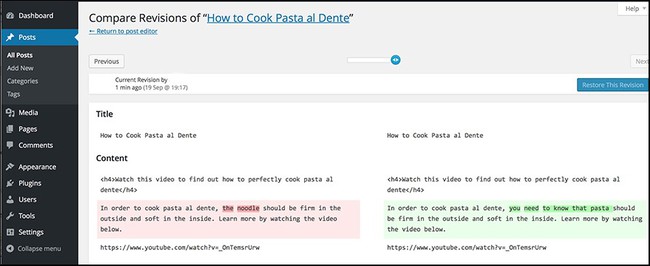
Điều chỉnh chức năng xem lại bài viết trong wordpress
13. Vô hiệu hóa Pingbacks and Trackbacks
Nếu bạn chưa biết Pingbacks and Trackbacks là gì, thì về cơ bản Pingbacks adn Trackbacks giúp các website liên kết với nhau tốt hơn. Nói một cách cụ thể, mặc định khi website A đề cập đến bài viết của bạn trong bài viết của họ thì sau đó trong trang bài viết của bạn được đề cập sẽ xuất hiện đường dẫn đến bài viết của website A.
Bằng cách tắt chức năng này đi, bạn có thể giảm thiểu những tác vụ thừa và một phần nào đó giúp tăng tốc WordPress của bạn một chút.
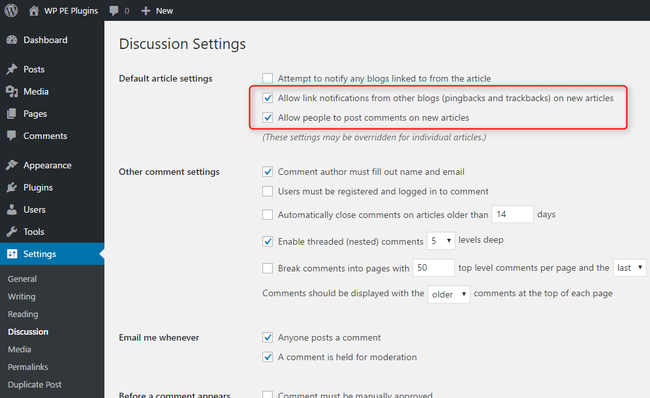
Vô hiệu hóa Pingbacks and Trackbacks trong wordpress
Để thực hiện, truy cập vào:
Settings > Discussion, sau đó bỏ đánh dấu vào dòng "Allow link notifications from other blogs (pingbacks and trackbacks) on new articles".
14. Chống SPAM – Cài đặt plugin Akismet
SPAM luôn là vấn đề phổ biến đối với mọi website. Tuy nhiên, ngoài việc gây ra nhiều phiền toái, nó còn chiếm khá nhiều không gian trong cơ sở dữ liệu của website, điều này có thể sẽ làm chậm trang web của bạn. Do đó, việc xóa comment spam hằng ngày hoặc hằng tuần là một điều cần thiết để tối ưu Wordpress. Tuy nhiên nó sẽ tốn khá nhiều thời gian của bạn, vì vậy bạn nên sử dụng plugin Akismet.
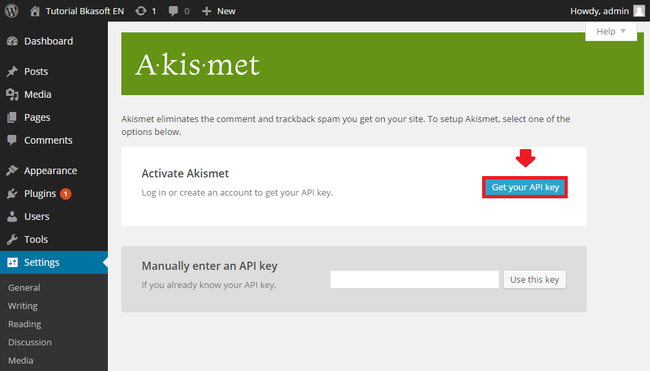
Chống SPAM
Công cụ chống spam mạnh mẽ này sẽ giúp bạn kiểm tra tất cả comment và lọc chúng trên website của bạn.
15. Kiểm tra tốc độ WordPress bằng công cụ GTMetrix
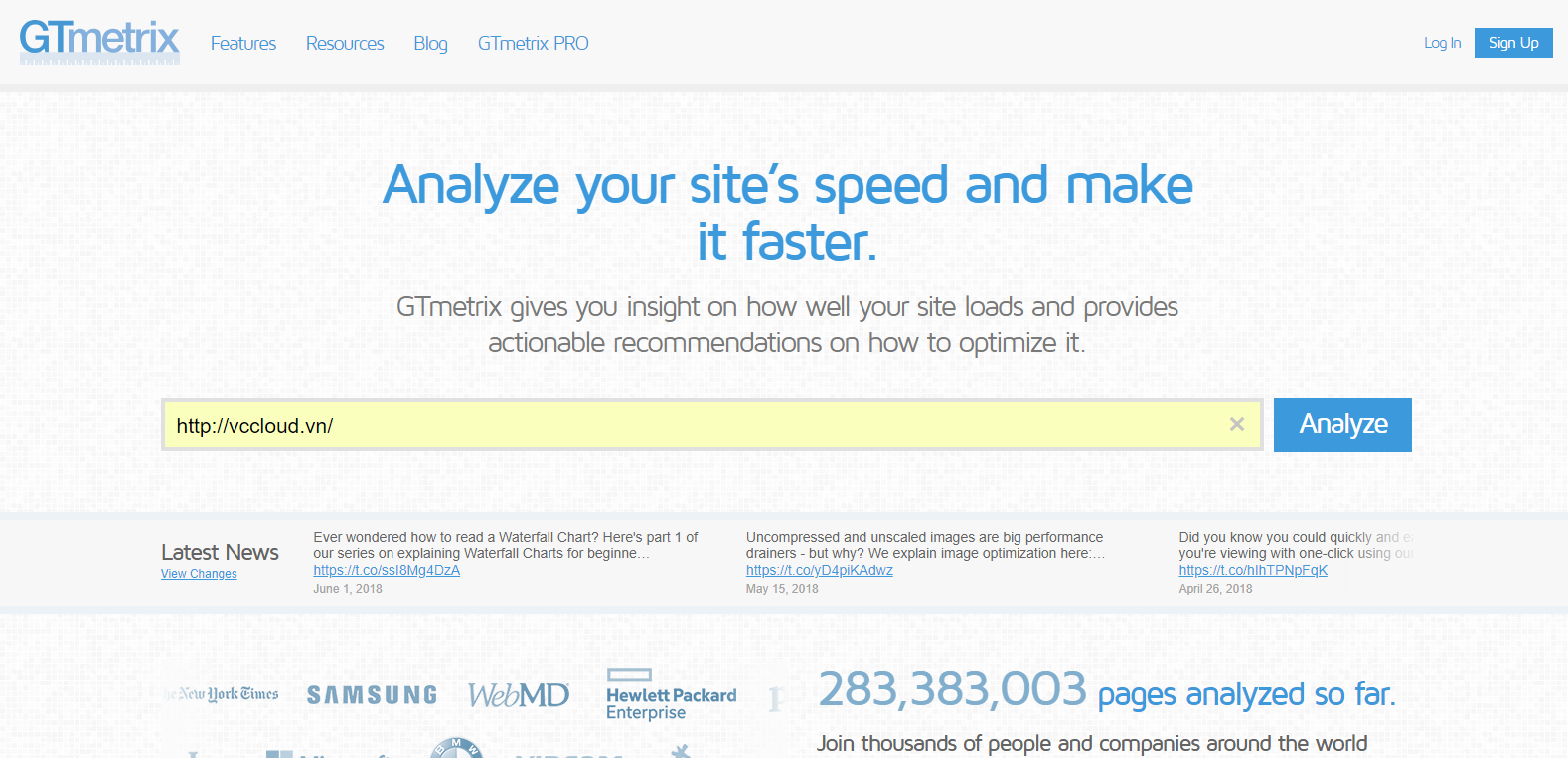
Kiểm tra tốc độ WordPress bằng công cụ GTMetrix
Cuối cùng, để biết xem website của bạn gặp những vấn đề gì, bạn nên sử dụng một số công cụ như: GTMetrix, Google PageSpeed Insights hoặc Pingdom Tools. Đây là những công cụ trực tuyến miễn phí giúp bạn có thể có bản báo cáo đánh giá chi tiết tốc độ và những nguyên nhân đang ảnh hưởng đến tốc độ trên website. Từ đó bạn sẽ biết được chính xác website bạn cần gì và cách thức để tăng tốc độ load web hiệu quả.
Lời kết
Tăng tốc WordPress không phải chuyện khó bất kể bạn đã có kiến thức từ trước hay không. Quan trọng là bạn có được hướng dẫn cụ thể hay không mà thôi. Hi vọng bài viết này sẽ trở nên hữu ích với bạn.
Chúc các bạn thành công!
Tham khảo: Blog Cùng Lập Trình
>> Có thể bạn quan tâm: Tăng tốc Website đáng kinh ngạc với CDN